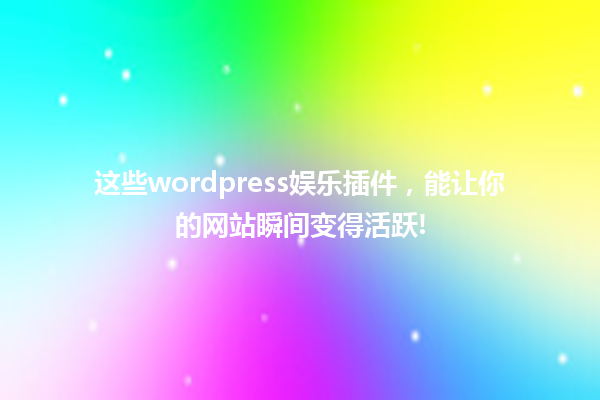搭建WordPress网站是许多初学者和创业者的理想选择,因为它提供了灵活性与可扩展性。对于Mac用户来说,搭建过程即简单又高效,以下是详细步骤和实用技巧。
准备工作
在开始之前,请确保你的Mac上安装了必要的软件。你需要安装MAMP(Mac Apache MySQL PHP),它提供了一个本地服务器环境,使你能够在本地测试你的WordPress网站。
安装MAMP
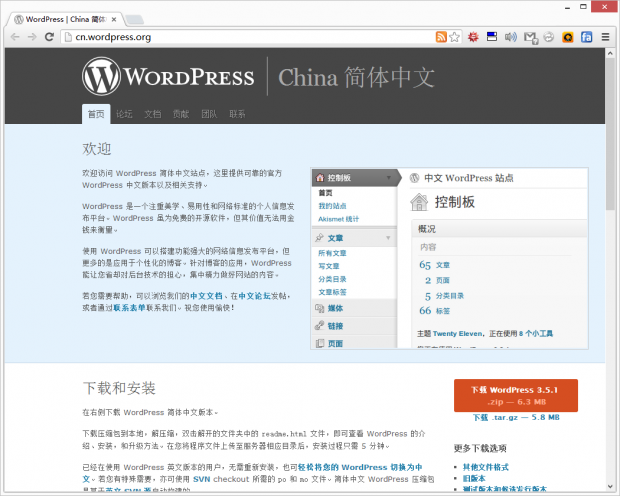
下载并安装MAMP,进行如下操作:
此时,你的本地服务器已经启动,可以通过浏览器访问http://localhost:8888来确认。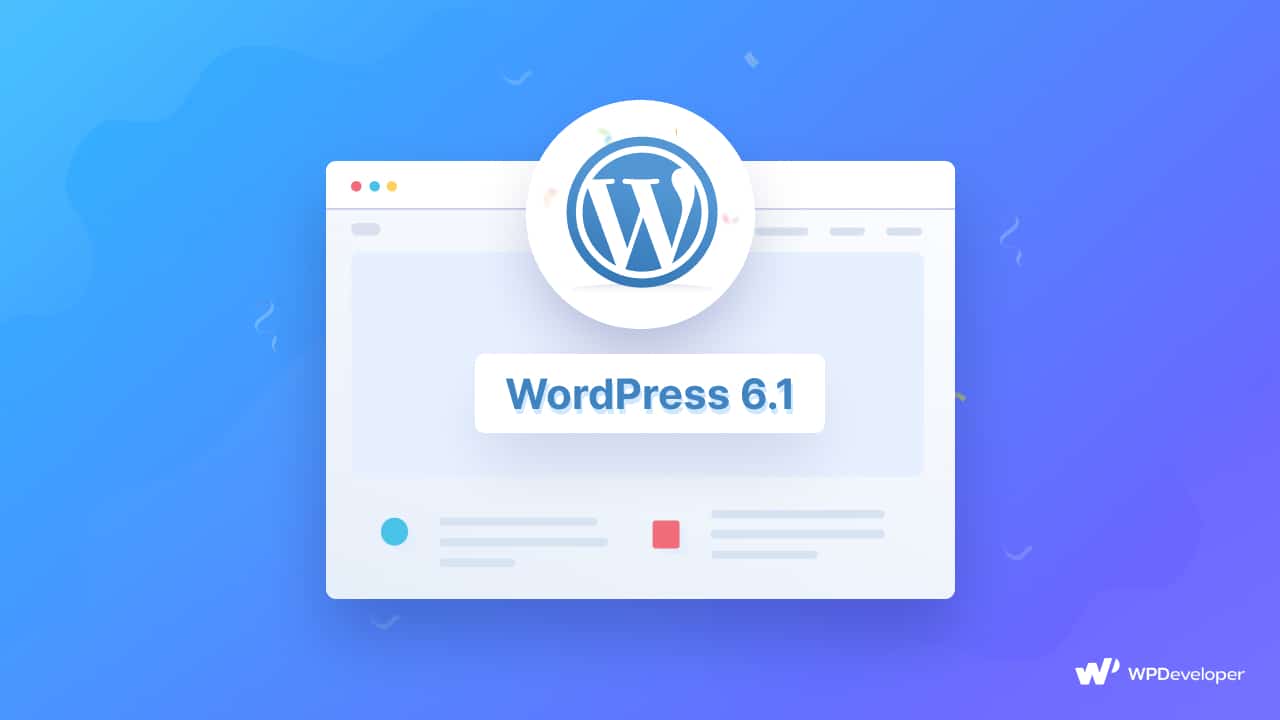
下载WordPress
你需要下载WordPress的最新版本。在WordPress官网上下载压缩包,并将其解压到MAMP的htdocs目录下。将解压的文件夹命名为你网站的主题,以便后续访问。
创建数据库
在搭建WordPress前,你需要为其创建数据库。进入MAMP,点击Open WebStart page,选择phpMyAdmin。在phpMyAdmin的界面中,找到创建数据库的选项,输入你想要的数据库名称,然后点击创建。记住这个名称,后面在安装WordPress时会用到。
|更多精彩内容请访问https://www.2090ai.com|
安装WordPress
打开浏览器,访问http://localhost:8888/你的文件夹名称,将会看到WordPress安装界面。选择语言,点击继续,然后会提示你输入数据库信息。
在数据库名称的字段中输入你刚创建的数据库名称,数据库用户名一般为root,密码为空。其他选项保持默认即可,点击提交后,继续点击运行安装。
填写站点信息
安装过程中,你需要填写一些基本信息,包括站点标题、用户名、密码和电子邮件地址。注意用户名和密码要记住,后面登录后台需要用到。完成后点击安装WordPress。
登录后台
安装完成后,你会看到成功信息,可以点击链接进入WordPress后台。一般后台地址为http://localhost:8888/wp-admin,输入之前设置的用户名和密码即可登录。
选择主题与插件
登录后台后,你可以选择适合你网站的主题。在外观中找到主题,可以直接在WordPress主题库中浏览和安装。在插件中添加功能插件,推荐使用SEO优化、缓存、备份等必要插件,以提升网站性能。
自定义设置
根据你的需求进行设置,例如选择永久链接结构、设置评论、调整阅读选项等。这些设置对网站的SEO和用户体验至关重要。
通过以上步骤,您已经在Mac上成功搭建了自己的WordPress网站。接下来的工作是撰写内容和进行宣传,相信随着时间的推移,你会逐渐熟悉这个强大的平台。
本文标题:轻松在Mac上搭建属于你的WordPress网站,这些技巧你不可不知!
网址:https://www.2090ai.com/2025/04/02/tutorial/40098.html
本站所有文章由wordpress极光ai post插件通过chatgpt写作修改后发布,并不代表本站的观点;如果无意间侵犯了你的权益,请联系我们进行删除处理。
如需转载,请务必注明文章来源和链接,谢谢您的支持与鼓励!